为什么无法删除打印机文档 删除打印机文档的方法
发布时间:2017-07-04 14:01:03 浏览数:
今天给大家带来为什么无法删除打印机文档,删除打印机文档的方法,让您轻松解决问题。
使用中关村Win7电脑过程中,有时需要删除一些没用的文件,但有用户遇到了删除文档时提示文档正在打印不能删除的问题,其实这是由于Print Spooler服务的原因,现小编介绍删除文档时中关村Win7提示文档正在打印无法删除的解决方法,具体操作步骤如下:1、在“计算机”图标上右键选择“管理”。
2、在打开的计算机管理界面中,点击服务和应用程序下的“服务”,在右侧列表找到并右键“Print Spooler”选择“停止此服务”
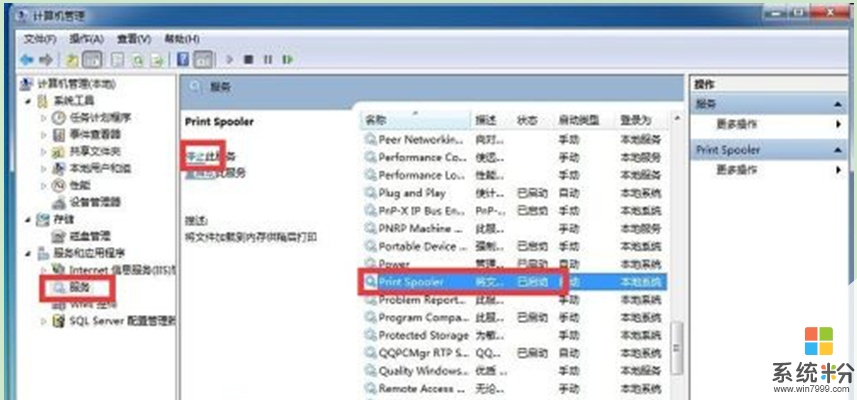
3、然后将C:WindowsSystem32spool下的printers文件夹所有内容删除掉。
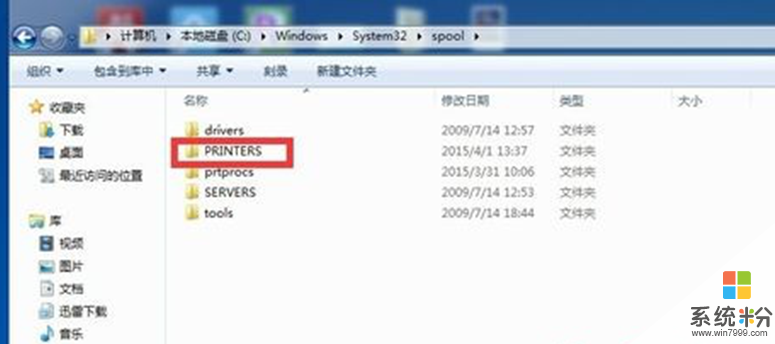
4、返回到刚才计算机管理界面,点击“启动此服务”,就把打印机中的文档删除掉了。

本文章由XP系统下载之家提供分享希望上面的方法对你会有所帮助。
以上就是为什么无法删除打印机文档,删除打印机文档的方法教程,希望本文中能帮您解决问题。